¿Puedo configurar el enrutador sin un cable? ¿Es posible configurar un enrutador sin una computadora? Configuramos el enrutador Wi-Fi Tp-Link desde una tableta o teléfono inteligente
- Conecta el teléfono al enrutador
- Configurar el enrutador
- Personaliza tu conexión a internet
- Configuramos wifi
- Cambia la contraseña al panel de administración
- Preparación: conectamos el router.
- Cómo empezar a configurar el enrutador desde la tableta
- Configure el enrutador a través del navegador en la tableta
- Epílogo
Las redes inalámbricas están tan arraigadas en nuestra vida cotidiana que para muchos ya es difícil imaginarlas sin redes Wi-Fi. Este estándar se utiliza en casi todos los dispositivos, desde computadoras personales hasta sistemas de video vigilancia. Ahora, muchos miembros de la familia tienen su propia computadora personal, así como un teléfono inteligente, un libro electrónico y otros aparatos cuyo trabajo depende de Internet. Por lo tanto, los enrutadores Wi-Fi o como algunos de ellos llaman enrutadores en nuestro tiempo están disponibles en casi todos los apartamentos.
Con el desarrollo de tecnologías de TI, los enrutadores se pueden configurar desde cualquier dispositivo
Muchos ya saben cómo configurar sus dispositivos Wi-Fi, para hacer esto, simplemente conéctelos a ellos y a la computadora con los conectores LAN y realice las configuraciones, de acuerdo con el manual, que casi siempre se incluye. Pero, ¿qué se puede hacer si no hay una computadora electrónica a mano? En este artículo veremos cómo puede configurar un enrutador desde un teléfono o tableta, cuando no tenga una PC o computadora portátil.
Antes de comenzar a configurar el enrutador, debe, por supuesto, encenderlo. Conectamos el adaptador de corriente con una toma de corriente y conectamos el cable de Internet principal con un conector de enrutador WAN, generalmente está resaltado en azul.
A continuación, debe restablecer el dispositivo a la configuración de fábrica. No importa si compró uno nuevo en la tienda o si ya lo usó antes, debe hacerlo, porque si ya estaba conectado y configurado, podría haber guardado los parámetros que no son adecuados para su red. Para restablecer la configuración, debe encontrar un pequeño orificio en la parte posterior del dispositivo, junto al cual aparecerá la inscripción "Restablecer", dentro de la cual hay un botón. Tome algo punzante como agujas o alfileres y mantenga presionado este botón durante un tiempo. Después de unos 10 segundos, las luces del enrutador deben parpadear, y se reiniciará y restaurará la configuración de fábrica.
Conecta el teléfono al enrutador
Si restablece la configuración predeterminada, no habrá una contraseña para la red Wi-Fi de su dispositivo, estará disponible públicamente. Vaya a la configuración de su teléfono, active Wi-Fi y en la lista de redes inalámbricas encuentre su red. Puede tener un nombre estándar, que será el nombre de la compañía que fabricó el dispositivo, y también esta red debe tener el mejor nivel de señal. Si duda que esta es exactamente la red de su enrutador, intente apagar y encender el dispositivo, mientras que en el teléfono su red debería desaparecer de la lista y luego reaparecer. Haga clic en "conectar" y, si se conecta con éxito a la parte superior de la pantalla de su dispositivo, el estado de la red se mostrará en forma de un icono que indica que la conexión Wi-Fi está activa.
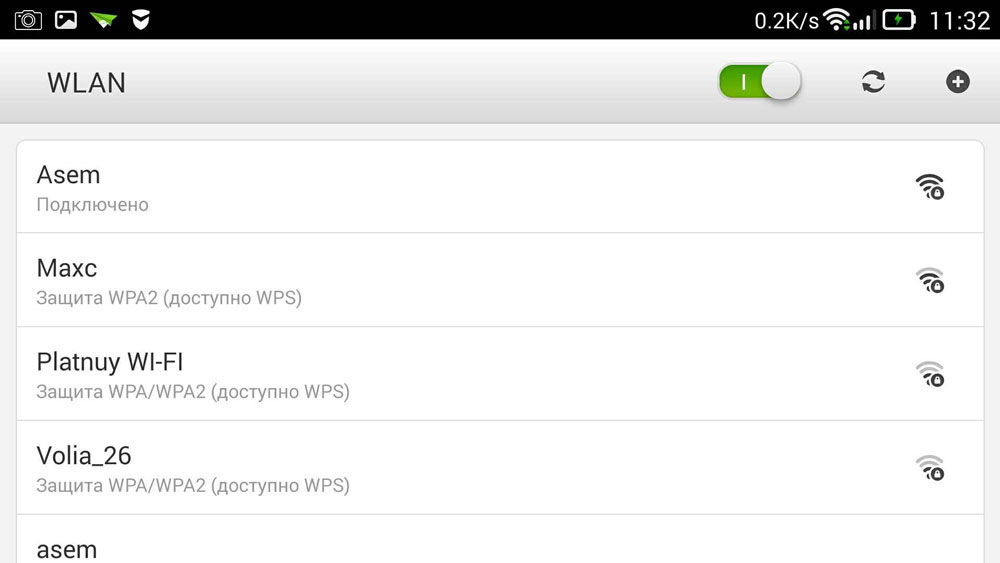
Configurar el enrutador
El proceso de configuración del dispositivo a través del teléfono es el mismo que en el caso de la operación de una computadora o computadora portátil. Para configurar, abra cualquier navegador web instalado en su teléfono, por ejemplo, google chrome y, en la barra de direcciones, ingrese el estándar para la dirección de todos los gadgets 192.168.0.1 o 192.168.1.1, haga clic en el botón "Ir". En la ventana abierta habrá 2 campos vacíos, donde deberemos especificar el inicio de sesión y el código para acceder al panel de administración del enrutador. Ya que eliminamos todas las configuraciones en las estándar, estos datos serán estándar, la mayoría de las veces el nombre de usuario especificado es admin y la contraseña es admin. Si estos datos no se ajustan, mire en la parte inferior del dispositivo o en las instrucciones, todos deben estar escritos allí. Cuando ingrese esta información, debe ir a la interfaz web del enrutador.
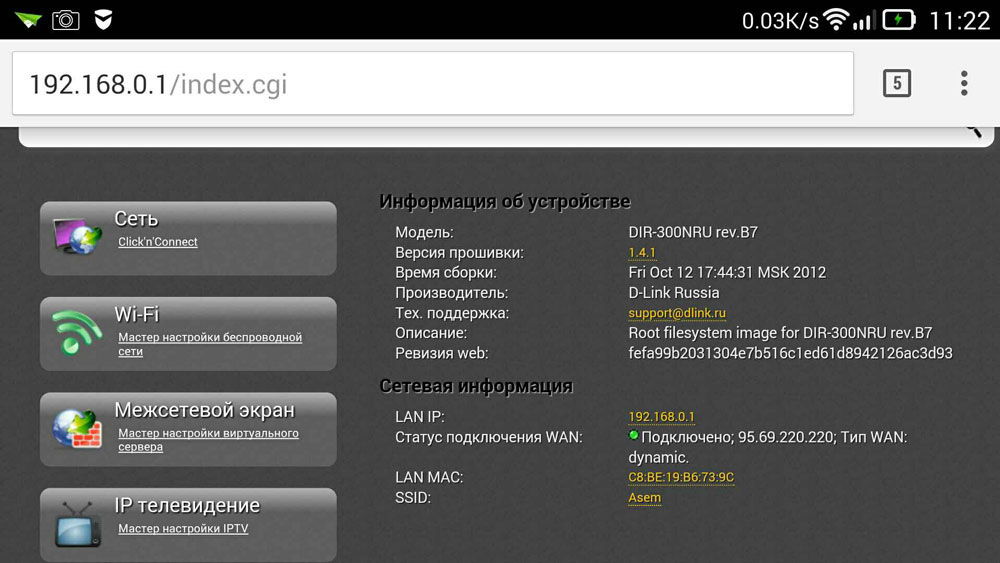
En realidad, la configuración del enrutador consta de tres pasos.
Personaliza tu conexión a internet
El paso principal es especificar los parámetros de su proveedor, en el panel de administración del enrutador, estas configuraciones se realizan con mayor frecuencia en la pestaña WAN. Aquí debe especificar el tipo de conexión a Internet (por ejemplo, el PPPoE más utilizado en Rusia), así como el proveedor de nombre de usuario y contraseña. Este par de inicio de sesión con contraseña se le emitió cuando se conectó. Trate de encontrar su contrato, que le fue emitido cuando se conecta a Internet, todo debería estar escrito en él. Después de especificar estos ajustes, guárdalos. También puedes probar automático. configuración paso a paso dispositivo, algunos dispositivos pueden hacer todo en la máquina, así como determinar el tipo de red a través del cual su enrutador se conecta al proveedor. En este caso, deberá especificar solo su nombre de usuario y contraseña.
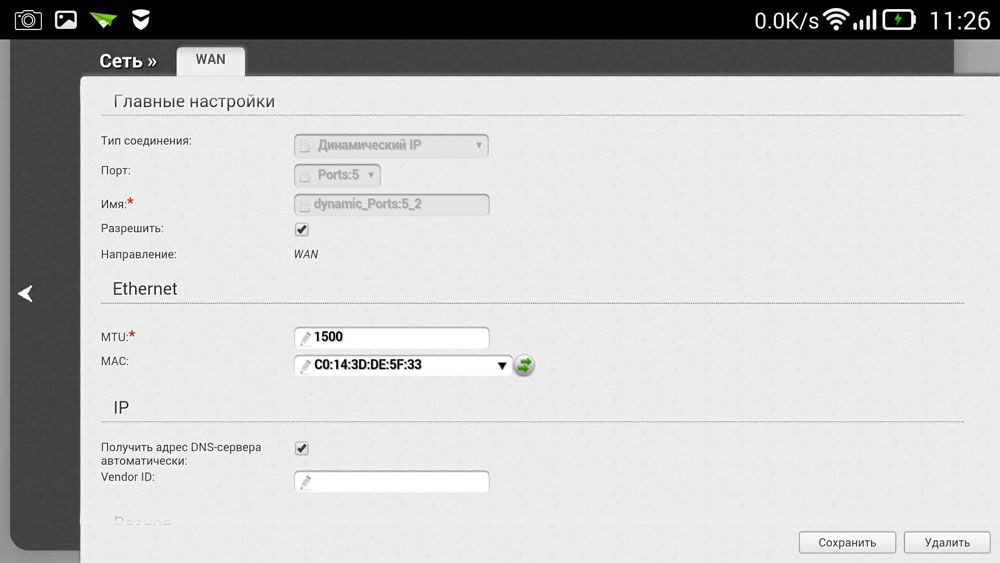
Configuramos wifi
Si no quieres que tu red inalámbrica use extraños De este modo, al reducir la velocidad de su conexión a Internet, puede configurar el Wi-Fi configurando una contraseña para ello. Luego, el acceso a la red global a través de su enrutador estará disponible solo para aquellos a quienes les dirá esta contraseña.
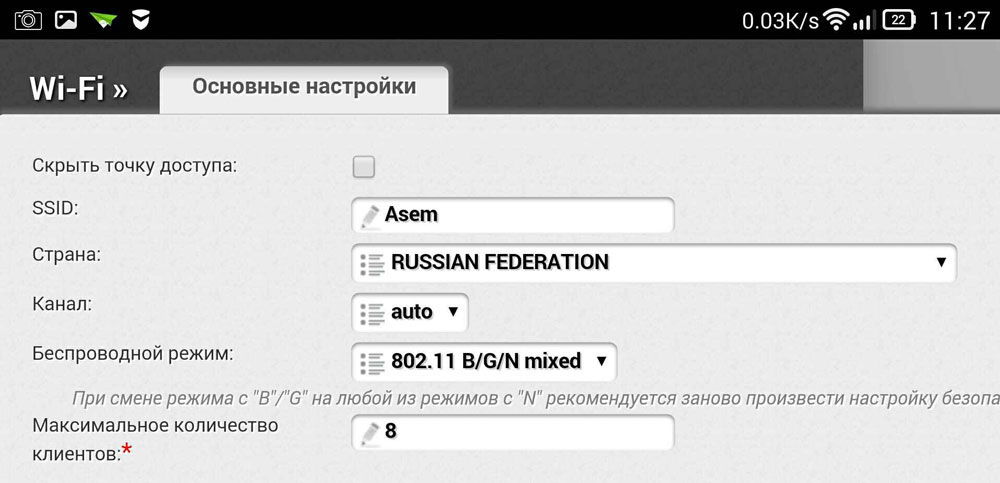
Vaya a la sección del panel de administración inalámbrica y, en la línea del nombre de la red inalámbrica, especifique el nombre de su red inalambrica . Al especificar el nombre de la red Wi-Fi, será más fácil navegar al conectar otros dispositivos. A continuación, vaya a la pestaña Seguridad inalámbrica y especifique la configuración de seguridad. Para el tipo de seguridad, seleccione el WPA / WPA2 recomendado y, en el campo Contraseña, ingrese su código de acceso, que consta de al menos ocho caracteres. No invente una contraseña demasiado compleja, ya que en el futuro, puede que tenga que ingresarla en sus otros dispositivos, y esto creará dificultades innecesarias para que se conecte.
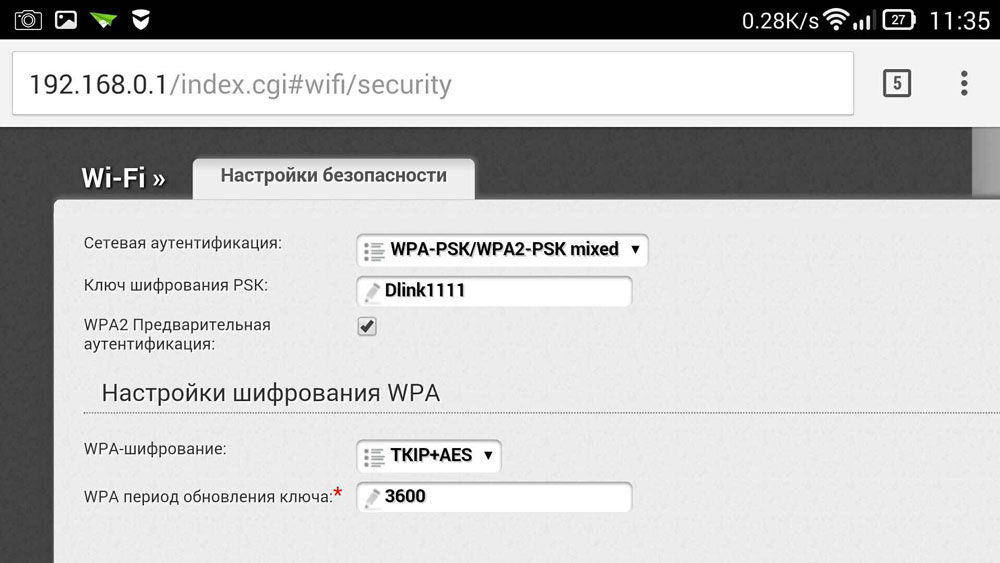
Cambia la contraseña al panel de administración
Para que nadie pueda cambiar sus opciones, incluso con acceso a Wi-Fi, puede proteger su panel de administración cambiando el inicio de sesión estándar y el par de contraseñas a los más complejos. Dependiendo del fabricante del enrutador, estas configuraciones se pueden almacenar en diferentes pestañas, por ejemplo, Herramientas del sistema, encontrando la pestaña deseada, busque el parámetro de contraseña. Aquí necesitas configurar tu nombre y contraseña. Después de lo anterior, el dispositivo debe reiniciarse para habilitarlo con nuevas opciones. Después de reiniciar, abra la lista de redes Wi-Fi en su teléfono y busque el nombre de la red que especificó al configurar, también deberá ingresar sus nuevos datos. Si todo se hace correctamente, el teléfono se conectará automáticamente a Internet para verificarlo, puede intentar acceder a cualquier recurso en la red global.
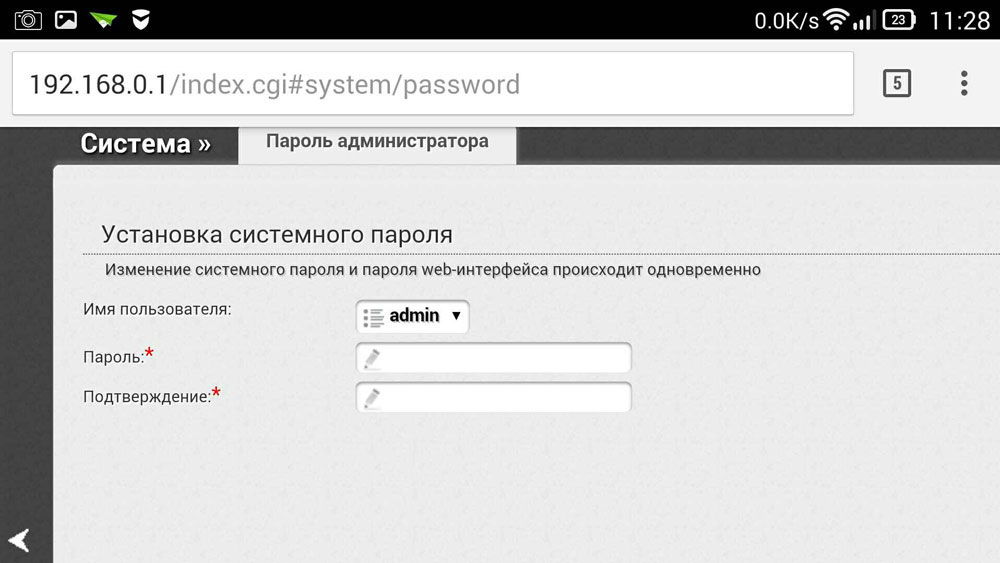
Así que aprendimos cómo puede configurar fácilmente el enrutador, incluso sin tener a mano una computadora o computadora portátil. En general, el procedimiento de configuración es casi el mismo que cuando se usa una PC. Si ha intentado configurar un enrutador desde una PC o computadora portátil antes, entonces desde un teléfono no le será difícil hacerlo.
Durante mucho tiempo, iba a escribir esta instrucción, pero aún no funcionaba. Y, finalmente, ha llegado el momento tan esperado.

En este artículo, le contaré y le mostraré todo en detalle en las imágenes, cómo configurar Enrutador wifi sin computadora Teniendo solo el router y la tablet en sí. Bueno, o un teléfono inteligente. Además, no importa qué sistema operativo Su tableta (teléfono inteligente) está funcionando. Esto puede ser Android, iOS o Windows Phone . Se puede personalizar desde iPad, o iPhone.
A menudo me preguntaban en los comentarios si era posible configurar un enrutador con solo un teléfono o una tableta. Qué hacer si la casa no tiene una computadora, computadora portátil, netbook, etc. Sí, y no es difícil imaginar un caso cuando no tiene una computadora, pero luego hay muchos dispositivos móviles que pueden conectarse a Internet a través de Wi-Fi. Y decidió comprar un enrutador que distribuiría Internet a sus dispositivos.
Pero, aquí viene el problema: “¿Cómo puedo configurar este enrutador si no tengo una computadora portátil? Y hay, por ejemplo, sólo una tableta. ¿Dónde está la instrucción, y puede hacerse? ”Sí, es posible. Te lo diré ahora. Por supuesto, puede pedir prestada una computadora portátil, por ejemplo, a amigos, y configurarla de acuerdo con estas instrucciones. Pero, no es necesario.
¿Qué necesitamos?
Necesitamos el enrutador en sí, y algunos dispositivo movil que puede conectarse a una red inalámbrica. Desde donde realizaremos el montaje. Bueno, internet debería estar en tu casa, creo que esto está claro.
Revisé todo y todo funciona. Mostraré todo el proceso usando el ejemplo del mismo enrutador Tp-Link WR841N y la tableta ASUS MeMO Pad FHD 10 que se ejecuta en Android. También puede tener otro dispositivo, como un teléfono inteligente. Sólo en la tableta es mucho más conveniente, debido a la pantalla más grande.
En cuanto al enrutador en sí, puede ser cualquiera, no necesariamente Tp-Link. Si tiene como Asus, D-Link, ZyXEL, etc., solo el panel de control será diferente. Y así, en general, todo será igual que en este manual.
Preparación: conectamos el router.
En primer lugar, te aconsejo que hagas. reinicio completo Configuraciones en su enrutador. No importa, es nuevo en la tienda, o ya ha funcionado en algún lugar, la configuración debe borrarse. Quizás ya estaba configurado y no necesitamos ninguna configuración antigua. Debido a ellos, pueden surgir muchos problemas. Por lo tanto, nos fijamos en el artículo ", y hacemos lo que dice. Hecho? Genial, continúa. Si algo no funciona, simplemente continúe, esperemos que no haya configuraciones que no necesitemos.
Nos fijamos al enrutador de la antena (si son removibles), luego enchufamos el cable de alimentación y lo enchufamos. En el conector WAN azul conectamos un cable de red, internet. Qué proveedor ha estado en su casa (sería bueno asegurarse de que Internet esté funcionando y pagada. Y luego, durante el proceso de configuración, pueden surgir problemas y usted pensará que el enrutador o el método de configuración son los responsables de todo).

Conectado, los indicadores parpadearon, todo está bien. Si, después de encender la red, los indicadores del enrutador no se encienden, es posible que se apague con un botón, que puede estar presente en el cuerpo del enrutador. Échale un vistazo
Ahora tomamos de la mano una tableta, teléfono inteligente, teléfono (lo que tiene allí) y pasamos al siguiente elemento de nuestras instrucciones.
Cómo empezar a configurar el enrutador desde la tableta
De forma predeterminada, la protección de Wi-Fi no está instalada y su red está abierta. Ahora conectaremos la tableta a ella (en mi caso, cuando continúe escribiendo la tableta, ingresaré el dispositivo desde el que estamos configurando).
Ir a la configuración conexiones de red (Necesitamos encender el wifi).
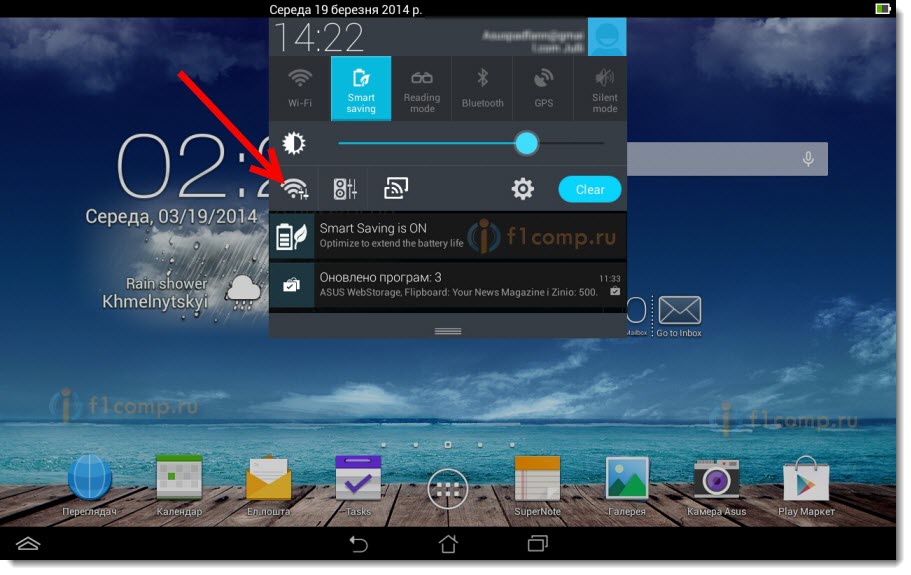
¡Aquí, atención! Tendrá un nombre estándar y estará abierto. Es importante elegir nuestra red. En caso de duda, simplemente apague el enrutador de la toma de corriente (apague y encienda el Wi-Fi en el propio dispositivo) y vea si la red desaparece. Si es así, entonces esta es su red, elíjala.
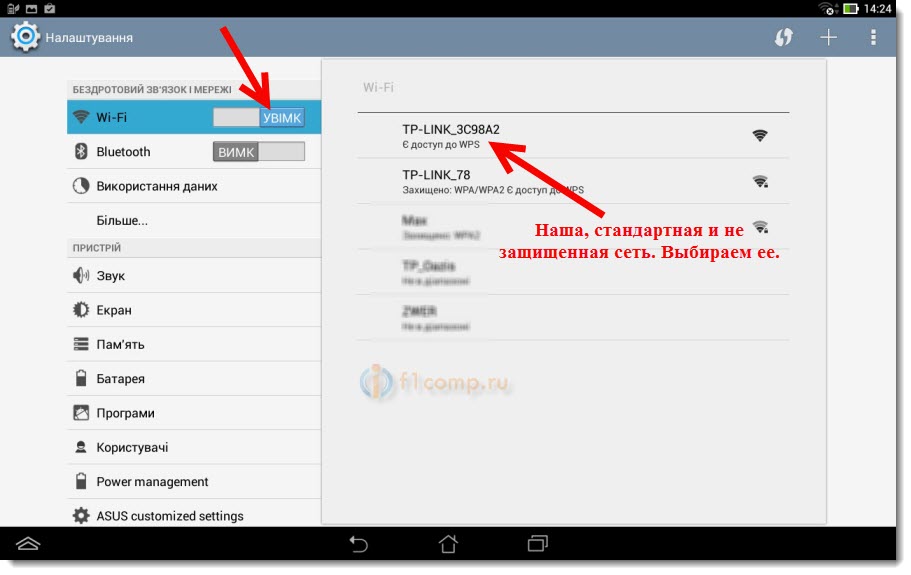
Aparecerá una ventana. Simplemente haga clic en Conectar .
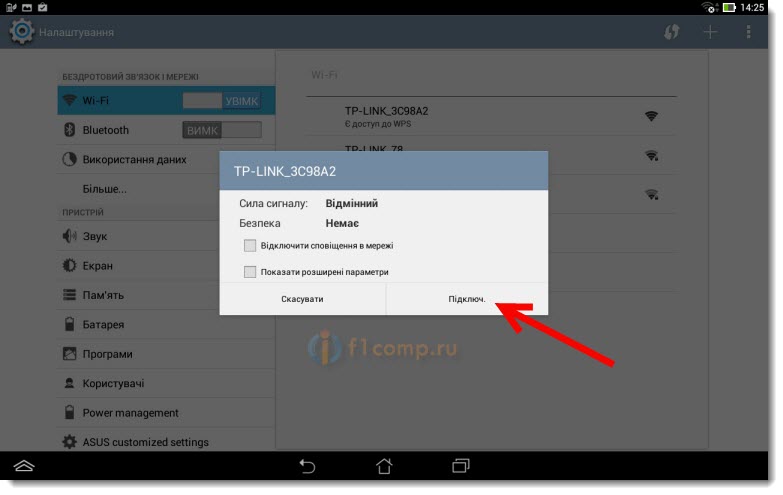
Si todo está bien, entonces el estado " Conectado " aparecerá cerca de la red, y el icono con las divisiones de red aparecerá en la parte superior.
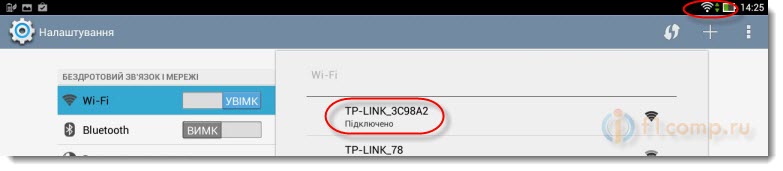
Todo, nuestra tableta está conectada a nuestra red inalámbrica. Puede proceder a la configuración.
Configure el enrutador a través del navegador en la tableta
Estos parámetros deben configurarse en la pestaña Red - WAN . Frente al tipo de conexión WAN elegimos la tecnología necesaria. Y ya sobre la base de una determinada tecnología, establecemos todos los parámetros necesarios: nombre, inicio de sesión, IP estática o DNS.
Luego, cuando todas las configuraciones estén especificadas y verificadas, haga clic en el botón Guardar para guardar las configuraciones.
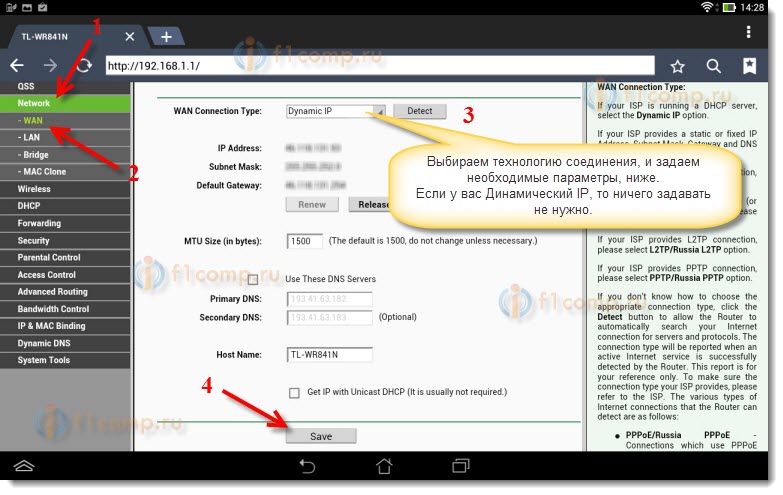
Presta especial atención a la configuración que escribí anteriormente. Como dije, son los más importantes.
Frente al elemento del nombre de la red inalámbrica, configuramos el nombre de su red Wi-Fi (escriba solo letras en inglés, los números son posibles). Este nombre se mostrará en todos los dispositivos.
Región opuesta, especifique el país donde vive.
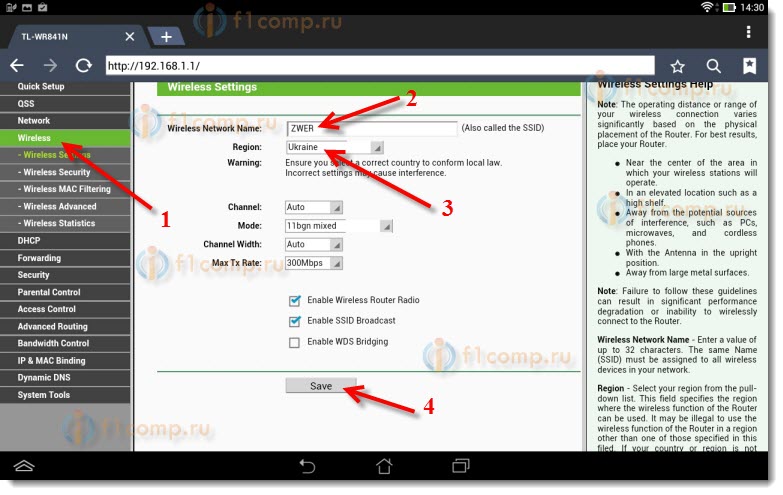
Si aparece una ventana, simplemente haga clic en Aceptar .
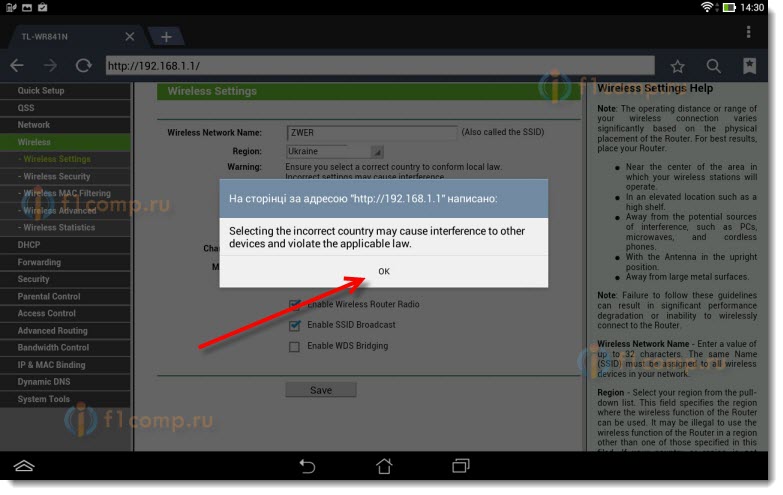
Instalamos protección en una red inalámbrica.
Abra el elemento Inalámbrico - Seguridad inalámbrica .
Elija WPA / WPA2 - Personal (Recomendado) .
Opuesto a la contraseña de PSK, crea y escribe una contraseña. Se utilizará para conectarse a su wifi. Usa letras y números en inglés. Haga una contraseña de al menos 8 caracteres. Mantener el registro de cartas, importa.
Asegúrese de escribir la contraseña en un pedazo de papel y colóquela en un lugar seguro para no olvidarla. Y luego, tienes que restablecer todas las configuraciones y volver a configurar.
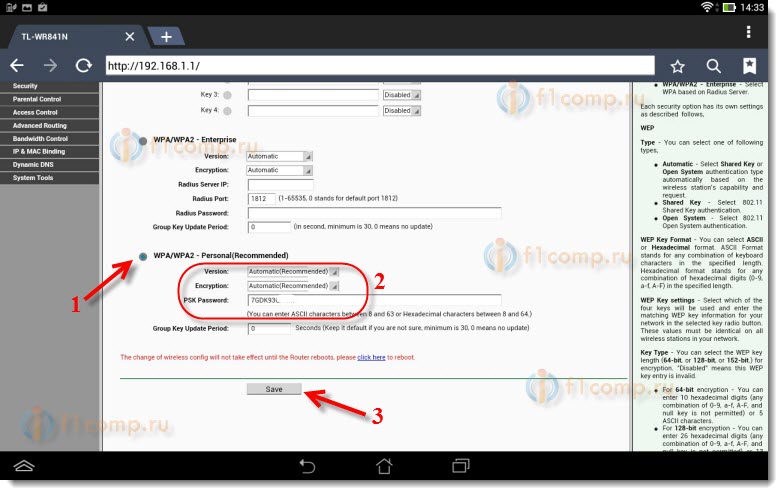
Cambiar contraseña para acceder a la configuración
Necesitamos cambiar el administrador estándar y el administrador, que se utilizan para ingresar la configuración del enrutador. Que nadie más que nosotros pudiéramos acceder a la configuración.
Haga clic en la pestaña Herramientas del sistema - Contraseña .
Establecer un nombre de usuario y contraseña estándar. Y a continuación, configura tus nuevos datos. Dejé el nombre de usuario admin, se me ocurrió mi contraseña.
Esta contraseña también se escribe, que no se olvidará.
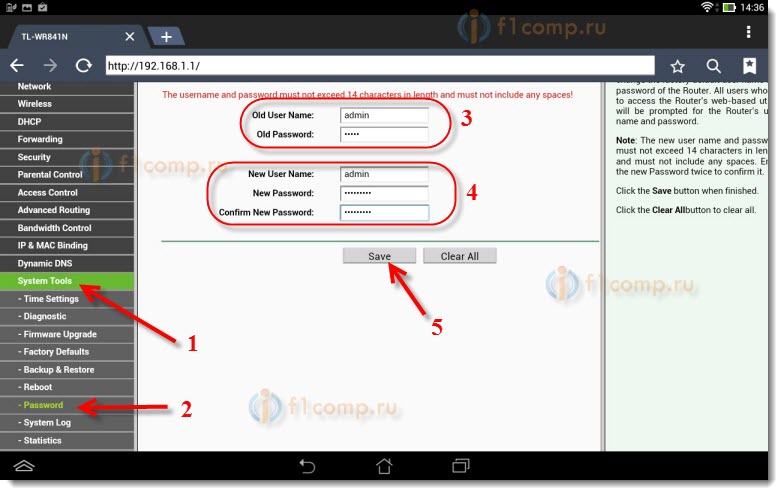
Después de hacer clic en el botón Guardar , aparecerá nuevamente una ventana solicitando el nombre de usuario y la contraseña. Debe especificar los nuevos datos ya (que indicó anteriormente) y hacer clic en el botón Iniciar sesión .
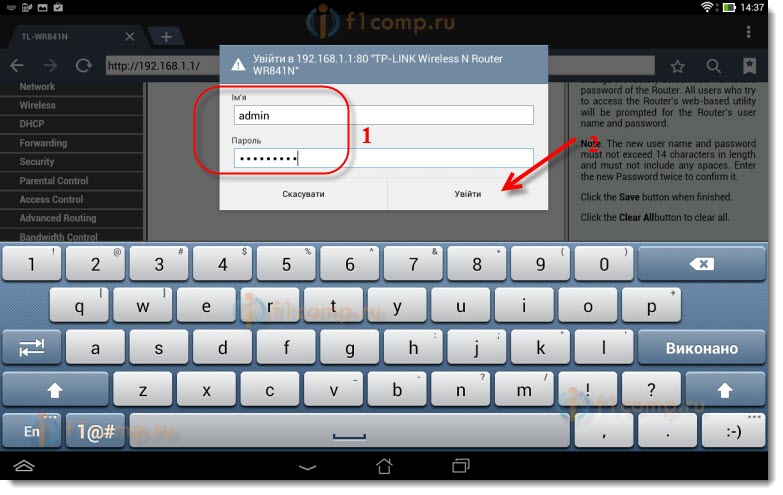
Volveremos a llegar al panel de control.
Puede ocurrir por ejemplo, o. Sobre esto, también escribí.
Epílogo
Resultó un gran artículo, muchas capturas de pantalla, pero de una manera diferente, de ninguna manera. Intenté hacer el artículo lo más claro y simple posible.
Como puede ver, puede configurar el enrutador sin una computadora, pero simplemente con telefono movil o tableta. Creo que incluso desde la televisión se puede personalizar. Y esto no es gran cosa. Lo principal es seguir las instrucciones y verificar las configuraciones que indican que más adelante no habrá problemas diferentes.
Si tiene preguntas, comentarios o sugerencias, estaré encantado de escucharlos en los comentarios.
Pero, ¿qué se puede hacer si no hay una computadora electrónica a mano?Pero, aquí viene el problema: “¿Cómo puedo configurar este enrutador si no tengo una computadora portátil?
¿Dónde está la instrucción, y puede hacerse?
¿Qué necesitamos?
Hecho?